- Ver el mensaje Se requieren permisos elevados al intentar ejecutar el comando DISM puede evitar que repare su PC.
- Este problema se puede resolver ejecutando el comando DISM con privilegios de administrador, y esta guía le muestra todos los detalles del proceso.
- Para estar siempre preparado para cualquier problema de Windows 10, consulte nuestra extensa Centro de reparación de Windows 10.
- No dudes en explorar nuestro Sección de configuración de Windows 10 para obtener más información sobre este tema.
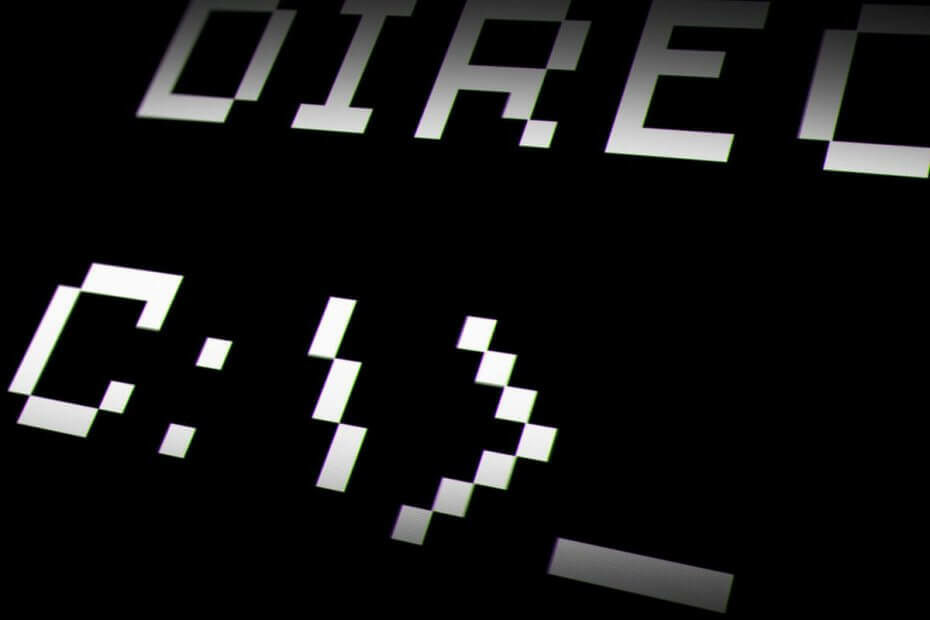
- Descargar la herramienta de reparación de PC Restoro que viene con tecnologías patentadas (patente disponible aquí).
- Hacer clic Iniciar escaneo para encontrar problemas de Windows que podrían estar causando problemas en la PC.
- Hacer clic Repara todo para solucionar problemas que afectan la seguridad y el rendimiento de su computadora
- Restoro ha sido descargado por 0 lectores este mes.
La Administración y mantenimiento de imágenes de implementación (DISM) es una utilidad de línea de comandos que puede utilizar dentro del Símbolo del sistema. Sin embargo, el comando Dism no siempre funciona para algunos usuarios. El símbolo del sistema a veces puede mostrar este mensaje de error después de que los usuarios ingresan el comando Dism:
Error: 740 Se requieren permisos elevados para ejecutar DISM. Utilice un símbolo del sistema elevado para completar estas tareas.
Ese mensaje deja caer más que una sugerencia sutil sobre cómo resolver el error 740. Debe abrir un símbolo del sistema elevado (uno con derechos administrativos) para utilizar el servicio de imágenes de implementación. Por lo tanto, corregir el error 740 es sencillo.
¿Cómo puedo corregir el error 740 de permisos elevados?
1. Seleccione la opción Ejecutar el símbolo del sistema como administrador
- Para abrir el cuadro de búsqueda de Windows 10, presione el Tecla de Windows + método abreviado de teclado S.
- Tipo Símbolo del sistema en la utilidad de búsqueda.
- Haga clic con el botón derecho en el símbolo del sistema para abrir su Menú de contexto.
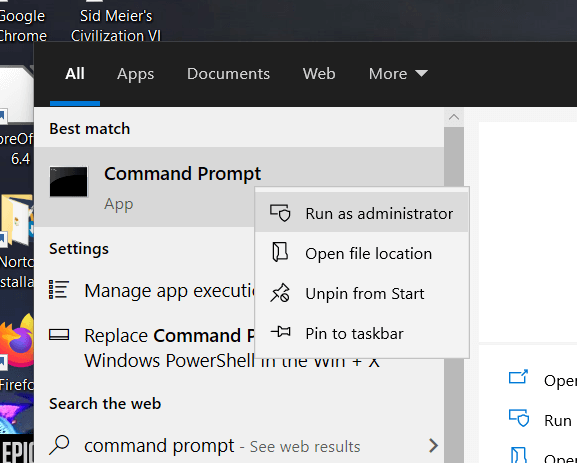
- Selecciona el Ejecutar como administrador opción del menú contextual.
- Hacer clic sí en el cuadro de diálogo UAC que podría abrirse. Se abrirá una ventana Administrador: Símbolo del sistema como en la imagen directamente debajo.
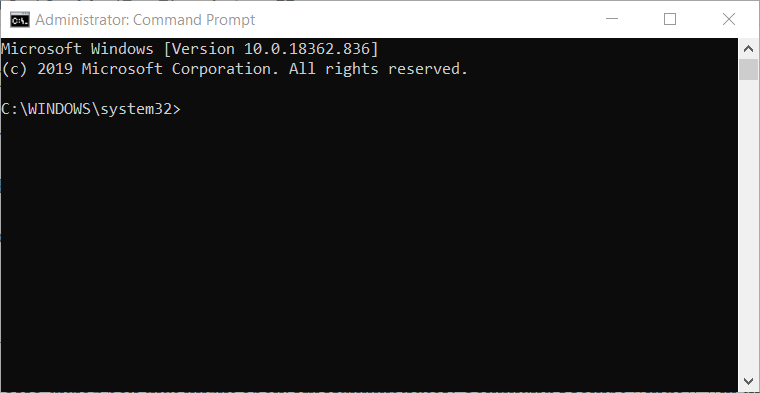
- Luego, escriba el comando Deployment Image Servicing y presione la tecla Intro.
¿No puede acceder al símbolo del sistema como administrador? Solucionarlo con esta guía completa
2. Seleccione la opción Ejecutar nueva tarea
- Alternativamente, puede abrir un símbolo del sistema elevado a través de Administrador de tareas. Haga clic con el botón derecho en la barra de tareas en Windows 10 para seleccionar el Administrador de tareas opción.
- A continuación, haga clic en Archivo.
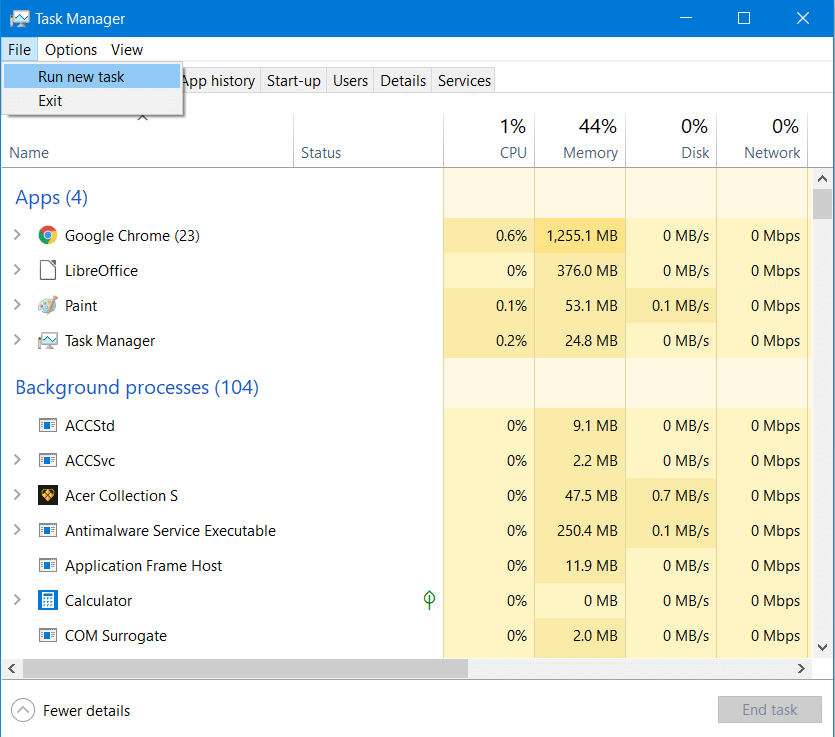
- Selecciona el Ejecutar nueva tarea opción para abrir la ventana que se muestra directamente debajo.
- Ingresar cmd en el cuadro de texto Abrir.
- Selecciona el Crea esta tarea con privilegios administrativos opción.
- Hacer clic OK para abrir un símbolo del sistema elevado.
3. Abra un símbolo del sistema elevado con Ejecutar
- Run es un accesorio con el que puede abrir un símbolo del sistema elevado. Para hacerlo, abra el Menú Win + X haciendo clic con el botón derecho en el menú Inicio.
- Seleccione Correr Para abrirlo.
- Ingresar cmd en el cuadro Ejecutar.
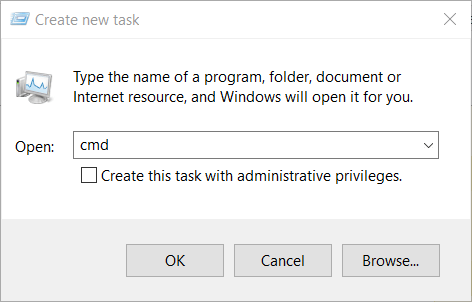
- Presione la tecla de acceso rápido Ctrl + Shift + Enter.
- Selecciona el sí opción en el cuadro de diálogo UAC.
Nota:Si tu Menú Win + X no funciona normalmente, eche un vistazo a nuestra guía detallada sobre este tema.
4. Configurar un acceso directo al símbolo del sistema
- También puede configurar un acceso directo en el escritorio que abrirá un símbolo del sistema elevado cuando haga clic en él. Para hacer eso, haga clic derecho en el escritorio y seleccione Atajo.
- Ingresar cmd.exe en el cuadro Escriba la ubicación del texto.
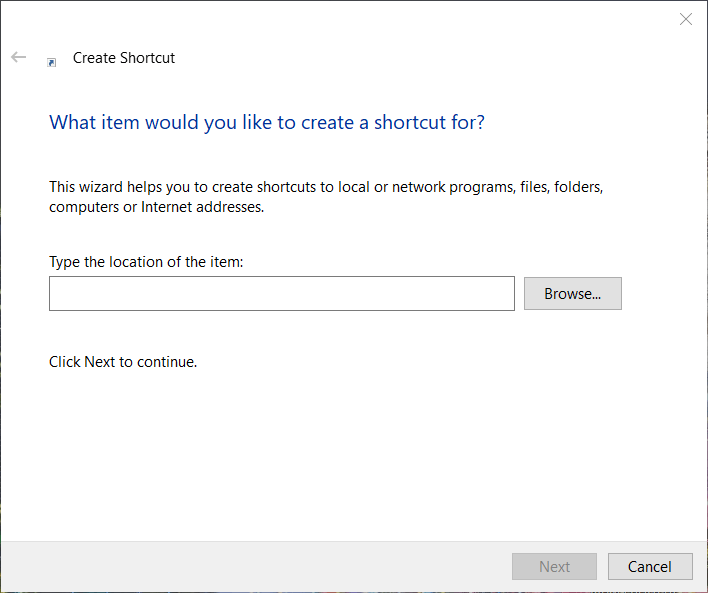
- Haga clic en el próximo botón.
- El título del acceso directo será cmd.exe de forma predeterminada, pero puede cambiarlo por una alternativa de su preferencia.
- Haga clic en el Terminar botón.
- A continuación, haga clic con el botón derecho en el acceso directo del escritorio cmd.exe y seleccione Propiedades.
- Seleccione la pestaña Acceso directo en la instantánea directamente debajo.
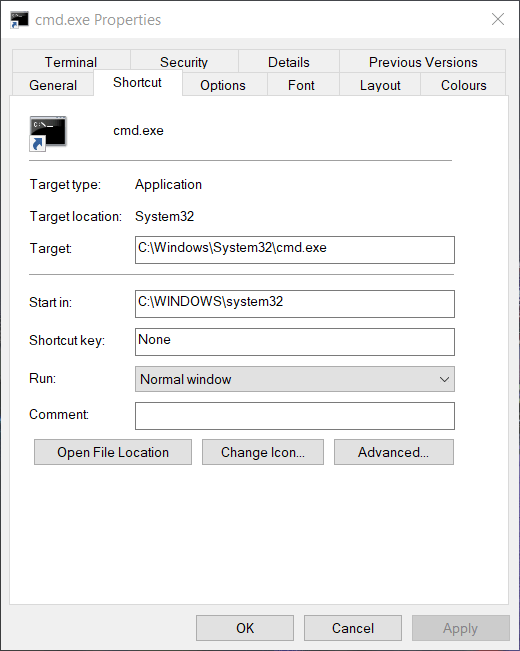
- Haga clic en el Avanzado botón.
- Seleccione Ejecutar este administrador opción.
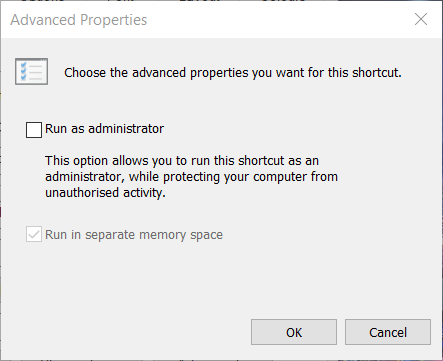
- Haga clic en el OK para salir de Propiedades avanzadas.
- Haga clic en el Solicitar opción.
- Seleccione OK para cerrar la ventana.
Estas son las mejores soluciones para probar con el fin de arreglar el Se requieren permisos elevados Problema con el símbolo del sistema.
No olvide dejarnos un comentario en la sección que se encuentra debajo de esta guía.
 ¿Sigues teniendo problemas?Arréglelos con esta herramienta:
¿Sigues teniendo problemas?Arréglelos con esta herramienta:
- Descargue esta herramienta de reparación de PC Excelente en TrustPilot.com (la descarga comienza en esta página).
- Hacer clic Iniciar escaneo para encontrar problemas de Windows que podrían estar causando problemas en la PC.
- Hacer clic Repara todo para solucionar problemas con tecnologías patentadas (Descuento exclusivo para nuestros lectores).
Restoro ha sido descargado por 0 lectores este mes.
Preguntas frecuentes
El estado de permisos elevados de un usuario le permite modificar archivos importantes del sistema. De esta manera, su sistema está protegido de cualquier usuario que no posea el nivel de permiso adecuado.
Para resolver el error DISM 50 de una vez por todas, eche un vistazo a nuestro guía completa de corrección de errores DISM 50.
La función Ejecutar como administrador de Windows le permite decirle a su sistema que el archivo que está abriendo es inofensivo, lo que le permite modificar la configuración del sistema, restablecer su sistema o reparar cualquier sistema dañado archivos.
![Cómo restaurar el registro de Windows 10 sin copia de seguridad [probado]](/f/35c3436c6b34f6dab85a35d5fc6d9885.jpg?width=300&height=460)
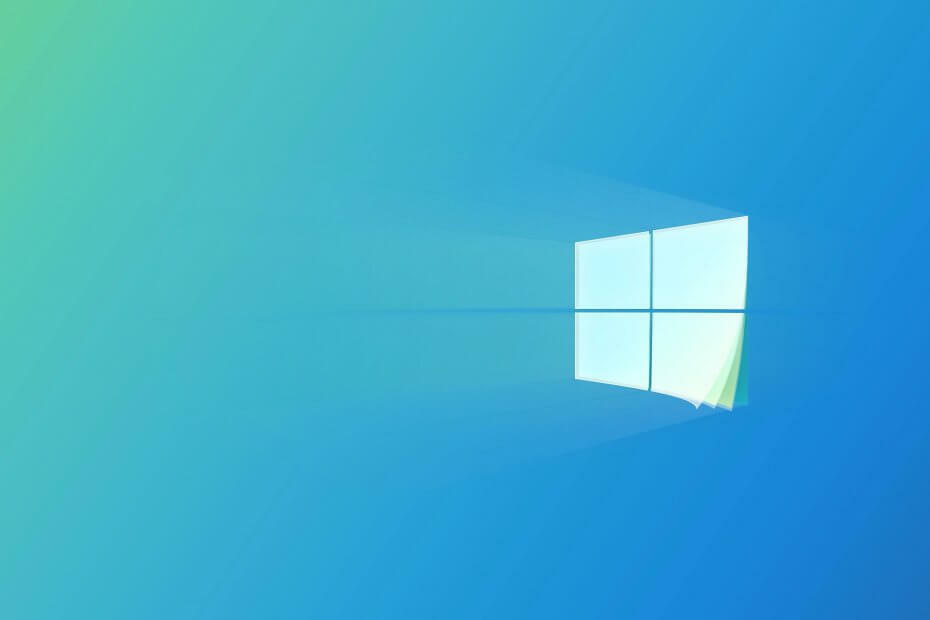
![Escritorio no disponible después de la actualización de Windows 10 [arreglado]](/f/b4a9c4eb8b8895b6d9c5e80e552260e7.jpg?width=300&height=460)